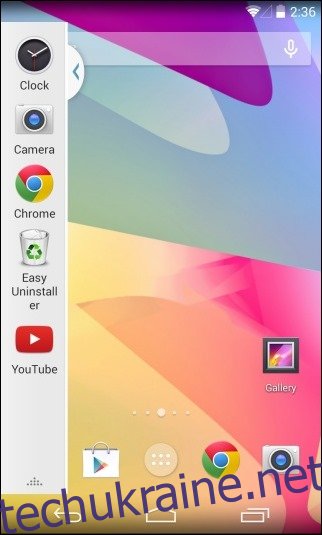Однією з найцікавіших функцій, які Samsung представила в телефонах Galaxy S4 і Note 3, була MultiWindow Flashbar, яка дозволяє використовувати дві програми одночасно в режимі розділеного перегляду. Багато користувачів час від часу намагалися перенести цю функцію на інші телефони, але жоден інший розробник, ймовірно, не зробив кращої роботи, ніж старший член XDA-Developers zst123 за допомогою його багатовіконної бічної панелі, яка дозволяє швидко отримати доступ до вибраної кількості програм із вертикальної бічної панелі. , а також використовувати більше однієї програми в розділеному перегляді за допомогою модулів рамки Xposed.
Просто подивіться на скріншот праворуч. Помітили там щось зайве? Ось як MultiWindow з’являється на екрані, коли ввімкнено. Програма за замовчуванням відображається ліворуч, складається з повністю настроюваної вертикальної смуги, яка містить купу ярликів додатків. Також зверніть увагу на мініатюрну вкладку у верхньому правому куті цієї панелі, яка в основному діє як маленький перемикач для перемикання та вимкнення панелі MultiWindow. Найкраще, звичайно, те, що ви можете відкрити його над будь-яким іншим додатком на передньому плані та миттєво переходити між додатками.
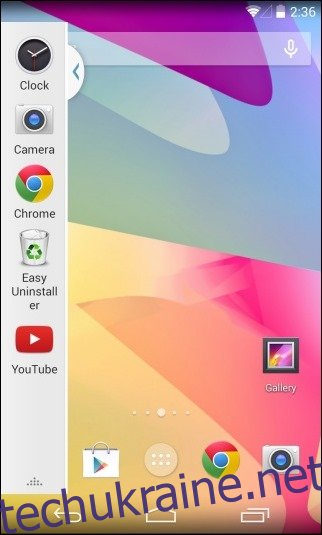
Використання бічної панелі MultiWindow надзвичайно просте. Після встановлення перше, що вам потрібно зробити, це перейти на екран налаштувань і натиснути «Режим запуску програми», а потім вибрати тип режиму на ваш вибір. Режим за замовчуванням (звичайний запуск) дозволяє запускати програми, просто натискаючи на них, і працює без будь-якого модуля Xposed framework. Єдиний недолік звичайного режиму, однак, полягає в тому, що ви не можете використовувати з ним режим розділеного перегляду, який працює лише на модулях XMultiWindow або XHaloFloatingWindow Xposed. Додаток також має окремий режим для користувачів, які використовують ПЗУ ParanoidAndroid на своєму пристрої.
Ви також можете вибрати, щоб програма запускалася автоматично щоразу, коли ваш телефон перезавантажується, увімкнувши «Запуск під час завантаження». Щоб активувати саму бічну панель MultiWindow, ви можете натиснути «Перемкнути службу».
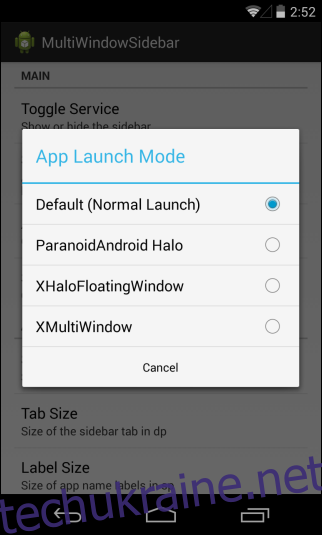
Ще одна важлива річ, яку вам потрібно зробити, це додати ярлики програм, до яких ви хочете отримати доступ. Це можна зробити, натиснувши «Вибрати програми», що, у свою чергу, відкриє список встановлених програм на вашому пристрої, який ви можете легко додати на бічній панелі для легкого доступу.
Окрім всіх вищезазначених налаштувань, ви також можете внести кілька естетичних змін, наприклад змінити положення за замовчуванням багатовіконної бічної панелі (ліворуч або праворуч), сторону вкладки, розмір мітки та швидкість анімації відповідно до ваших уподобань.
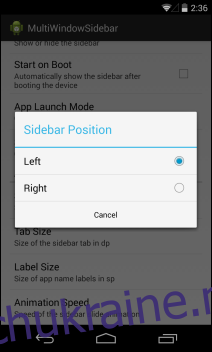
Якщо ви просто хочете перемикатися між додатками на Android, то для роботи може вистачити кнопки багатозадачності за замовчуванням. Але якщо ви хочете запускати дві програми одночасно, за умови, що на вашому пристрої встановлено модулі XMultiWindow або XHaloFlaotinGWindow Xposed, то бікова панель MultiWindow може значно покращити роботу в режимі багатозадачності.
Завантажити через: XDA-розробники